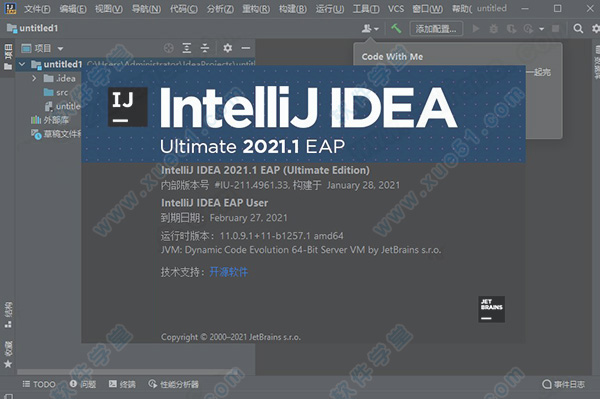
IntelliJ IDEA 2021破解教程
1、用网盘下载好资源包,然后双击运行ideaIU-211.4961.33.exe安装程序,依提示进行软件安装。
2、成功安装软件后,启动并进入软件主界面,可以看到软件界面目前是英文状态,需要对它进行中文设置,直接快捷键“Ctrl+ALT+S”打开“Settings -> Plugins”。

3、在marketplace的搜索框中输入“Chinese”,找到汉化插件“chinese(simplified) langua...”,点击“install”进行安装。
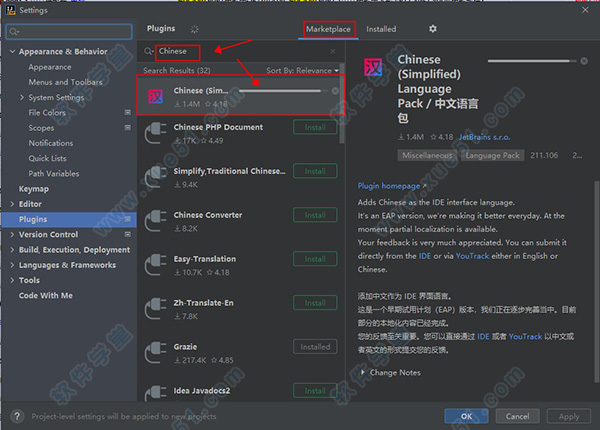
4、这个时候点击“restart idea”会弹出提示重启框,再点击“restart”重启软件。
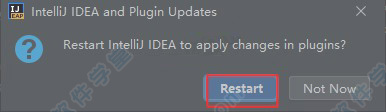
5、打开软件就是IntelliJ IDEA Ultimate 2021中文破解版,已集成破解补丁自动激活软件啦,可以尽情享用了。
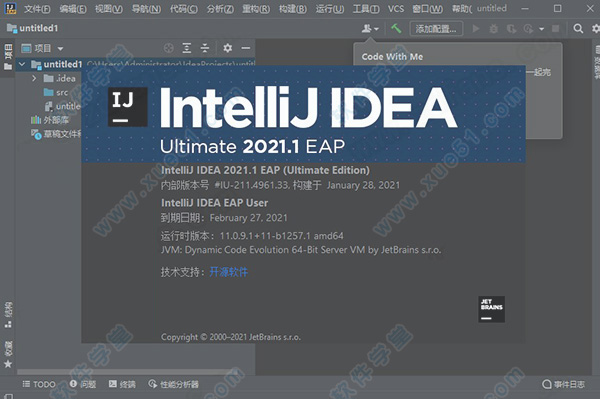
IntelliJ IDEA 2021使用教程
一、创建您的第一个Java应用程序启动软件。
如果“欢迎”屏幕打开,请单击“新建项目”。否则,从主菜单中选择File | 新项目。
在“新建项目”向导中,从左侧列表中选择Java。
要在软件中开发Java应用程序,您需要Java SDK(JDK)。
如果在软件中已经定义了必要的JDK,请从Project SDK列表中选择它。
如果JDK已安装在您的计算机上,但未在IDE中定义,则选择Add JDK并指定JDK主目录的路径(例如/Library/Java/JavaVirtualMachines/jdk-13.0.1.jdk)。如果您的计算机上没有必要的JDK,请选择下载JDK。在下一个对话框中,指定JDK供应商(例如OpenJDK)的版本,如果需要,更改安装路径,然后单击Download。
我们不会使用任何其他库或框架,因此请单击Next。
不要从模板创建项目。在本教程中,我们将从头开始做所有事情,因此单击Next。
命名项目,例如:HelloWorld。
如有必要,更改默认项目位置,然后单击完成。
二、创建一个包和一个类
在“项目”工具窗口中,选择src文件夹,按Alt+Insert,然后选择Java Class。在名称字段中,输入com.example.helloworld.HelloWorld并单击确定。创建com.example.helloworld包和HelloWorld类。
软件与文件一起自动为您的班级生成了一些内容。在这种情况下,IDE插入了package语句和类声明。这是通过文件模板完成的。根据所创建文件的类型,IDE会插入该类型的所有文件中应包含的初始代码和格式。有关如何使用和配置模板的更多信息
三、编写代码
将插入号放在左括号后面的类声明字符串处{,然后按Shift+Enter。
与相比Enter,在Shift+Enter不中断当前行的情况下开始新行。
键入main并选择插入main()方法声明的模板。
在键入时,建议可在当前上下文中使用的各种构造。您可以使用来查看可用实时模板的列表Ctrl+J。
实时模板是您可以插入代码中的代码段。main是这样的片段之一。通常,实时模板包含您最常使用的代码块。使用它们可以节省您一些时间,因为您不必一遍又一遍地键入相同的代码。有关在哪里可以找到预定义的实时模板以及如何创建自己的实时模板的更多信息。
四、使用代码完成功能调用println()方法
从代码完成建议列表中键入Sy并选择System类(来自标准java.lang包)。
按下Ctrl+.以插入带有逗号的选择。
键入o,选择out,然后Ctrl+.再次按。
键入p,选择println(String x)方法,然后按Enter。
向您显示可以在当前上下文中使用的参数类型。此信息供您参考。
输入"。将自动插入第二个引号,并且将插入号置于引号之间。类型Hello, World!
基本代码完成功能会分析当前插入符号位置周围的上下文,并在您键入时提供建议。您可以通过按手动打开完成列表Ctrl+Space。
五、生成并运行应用程序
单击运行删除按钮装订线,然后在弹出窗口中选择Run'HelloWorld.main()'。IDE开始编译您的代码。
编译完成后,“运行工具”窗口将在屏幕底部打开。
第一行显示IntelliJ IDEA Ultimate 2021用于运行已编译类的命令。第二行显示程序输出:Hello, World!。最后一行显示退出代码0,表明退出成功。
如果您的代码不正确,并且IDE无法对其进行编译,则“运行”工具窗口将显示相应的退出代码。
当您单击Run时,将创建一个特殊的运行配置,该配置将执行一系列操作。首先,它构建您的应用程序。在此阶段,javac将您的源代码编译为JVM字节码。javac完成编译后,会将编译后的字节码放在out目录中,该目录在Project工具窗口中以黄色突出显示。之后,JVM运行字节码,软件自动分析当前在编辑器中打开的文件,并搜索不同类型的问题:从语法错误到拼写错误。通过编辑器右上角的“检查”小部件,您可以快速查看所有检测到的问题并详细查看每个问题。有关更多信息,请参阅即时分析当前文件。
功能介绍
1、智能的选取在很多时候我们要选取某个方法,或某个循环或想一步一步从一个变量到整个类慢慢扩充着选取,软件就提供这种基于语法的选择,在默认设置中Ctrl+W,可以实现选取范围的不断扩充,这种方式在重构的时候尤其显得方便。
2、丰富的导航模式
提供了丰富的导航查看模式,例如Ctrl+E显示最近打开过的文件,Ctrl+N显示你希望显示的类名查找框(该框同样有智能补充功能,当你输入字母后软件将显示所有候选类名)。在最基本的project视图中,你还可以选择多种的视图方式。
3、历史记录功能
不用通过版本管理服务器,单纯的IntelliJ IDEA Ultimate 2021就可以查看任何工程中文件的历史记录,在版本恢复时你可以很容易的将其恢复。
4、对重构的优越支持
是所有IDE中最早支持重构的,其优秀的重构能力一直是其主要卖点之一。
5、编码辅助
Java规范中提倡的toString()、hashCode()、equals()以及所有的get/set方法,你可以不用进行任何的输入就可以实现代码的自动生成,从而把你从无聊的基本方法编码中解放出来。
6、灵活的排版功能
基本所有的IDE都有重排版功能,但仅有的是人性的,因为它支持排版模式的定制,你可以根据不同的项目要求采用不同的排版方式。
7、XML的完美支持
xml全提示支持:所有流行框架的xml文件都支持全提示,谁用谁知道。
8、动态语法检测
任何不符合java规范、自己预定义的规范、累赘都将在页面中加亮显示。
9、代码检查
对代码进行自动分析,检测不符合规范的,存在风险的代码,并加亮显示。
10、对JSP的完全支持
不需要任何的插件,完全支持JSP。
11、智能编辑
代码输入过程中,自动补充方法或类。
软件特色
1、2021版是一款功能强大且符合人体工程学的JVM集成开发环境,软件的每一个功能都是为了最大化开发者生产力而研发。2、并且,本程序还结合了智能编码辅助功能,再加上符合人体工程学的设计,可以让开发不仅高效更是一种享受。
3、而且,本程序为源码建立好索引后,就可以为各种上下文提供相关建议,还能帮你智能代码补全、实时代码分析和可靠的重构工具等等,都可让广大开发者体验到无与伦比的便捷和智能。
4、虽然本程序是一种适用于Java的集成开发环境,但是它也可以支持并兼容其他语言,例如:SQL、JPQL、HTML、JavaScript等等,也能提供智能编码辅助,就算该语言表达式被注入到 Java代码的字符串文字中也能够被辨识。
5、不仅如此,新版的2021.1版本软件现在可对Java 16的基本支持,以及初步的wsl2支持已经准备就绪。
6、您可以检测JDK的安装,并使用WSL中的软件构建系统编译和运行项目。
7、新的Run Targets插件允许你在一个目标上运行、测试和调试你的应用程序,就算一个IDE执行你的代码的配置环境可以达到相关要求。
8、新版还添加了一个内置的HTML预览机制,现在可实时查看你的代码效果预测您的需求,还可自动完成开发工作中繁琐而又重复的任务,让你可以省下足够精力放在更重要的事情上!



















点击星星用来评分